![Magicbit [Magicblocks] ашиглан ойролцоо мэдрэгч хийх: 6 алхам Magicbit [Magicblocks] ашиглан ойролцоо мэдрэгч хийх: 6 алхам](https://i.howwhatproduce.com/images/002/image-3505-j.webp)
Агуулгын хүснэгт:
- Зохиолч John Day [email protected].
- Public 2024-01-30 11:00.
- Хамгийн сүүлд өөрчлөгдсөн 2025-01-23 15:00.
Энэхүү заавар нь Magicblocks ашиглан Magicbit -тэй ойролцоо мэдрэгчийг ашиглахыг танд заах болно. Бид ESP32 дээр суурилсан энэхүү төсөлд magicbit -ийг хөгжлийн самбар болгон ашиглаж байна. Тиймээс энэ төсөлд ESP32 хөгжүүлэх самбарыг ашиглаж болно.
Хангамж
Magicbit - Pro
Алхам 1: Түүх
Сайн байна уу, тавтай морилно уу, энэ заавар нь Magicblocks ашиглан Magicbit -тэй ойролцоо мэдрэгчийг ашиглахыг заах болно.
Энэ зорилгод хүрэх 1 үндсэн арга байдаг;
Хяналтын самбарын текст гаралтыг ашиглан
Юуны өмнө Magicblocks данс руугаа нэвтэрнэ үү.
Magicblocks бол шидэт битийг програмчлахад хялбар харааны програмчлалын програм юм. Хүн бүр magicblocks.io ашиглан микро хянагчаа програмчилж чаддаг бөгөөд програмчлалын мэдлэг шаардлагагүй болно. Та үнэгүй бүртгүүлж болно.
Тоглоомын талбайг эхлүүлж, нээнэ үү.
Дараа нь таны Magicbit интернетэд холбогдсон, залгагдаж, мөн төхөөрөмжийн менежерээр дамжуулан таны данстай холбогдсон эсэхийг шалгаарай.
Бүгд бэлэн? дараа нь 1 -р арга руу доош гүйлгэнэ үү
Шаардлагатай зүйлсийн жагсаалт
Magicbit: Magicbit бол ESP32 дээр суурилсан сургалтын, прототип бичих, кодлох, электроник, робот техник, IoT, шийдэл боловсруулахад зориулагдсан хөгжлийн нэгдсэн платформ юм.
Алхам 2: Дижитал блокыг тохируулна уу
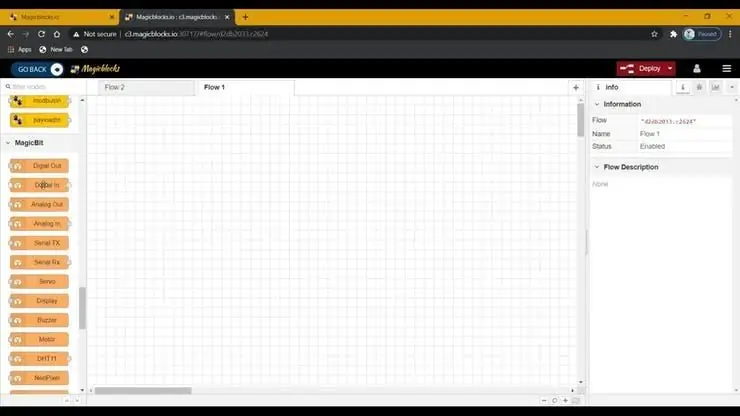
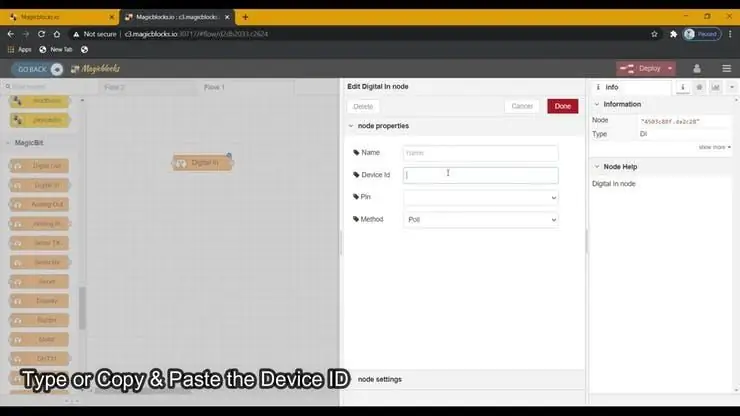
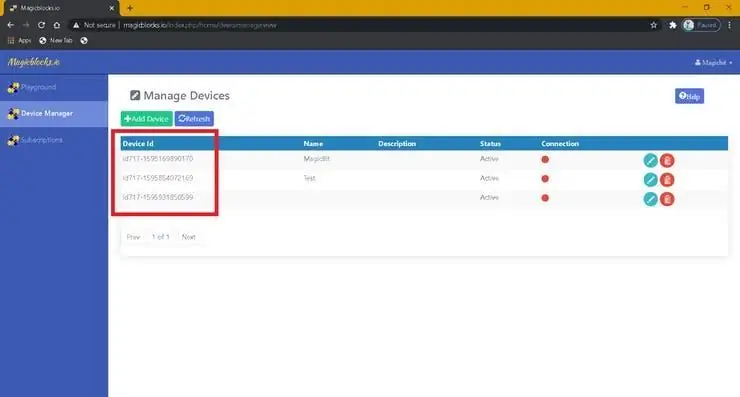
1. Magicbit-nodes хэсгээс Digital In блокыг урсгал руу чирж хая.
2. Digital In блок дээр давхар товшоод өөрийн Magicblocks акаунтын Device Manager tab-аас өвөрмөц Device id-ээ бичнэ үү. [Энэ нь Magicbit -ээс дижитал дохио болгон холбогдсон модулийг холбох болно]
3. Пинс 32 ба 33 хоёуланг нь Ойролцоох мэдрэгчтэй ашиглаж болох тул аль нэгэнд нь холбож, унах цэснээс зөв ПИН-ийг (мэдрэгчээ холбосон) сонгосон эсэхээ шалгаарай.
4. Унтраах цэснээс тасалдах аргыг сонгоно уу
Алхам 3: [Magicbit PIN -ийн зохион байгуулалт]
![[Magicbit PIN -ийн зохион байгуулалт] [Magicbit PIN -ийн зохион байгуулалт]](https://i.howwhatproduce.com/images/002/image-3505-4-j.webp)
![[Magicbit PIN -ийн зохион байгуулалт] [Magicbit PIN -ийн зохион байгуулалт]](https://i.howwhatproduce.com/images/002/image-3505-5-j.webp)
Энэхүү гарын авлагад PIN 33 -ийг ашиглах болно.
Алхам 4: Өөрчлөлтийн блокыг тохируулна уу
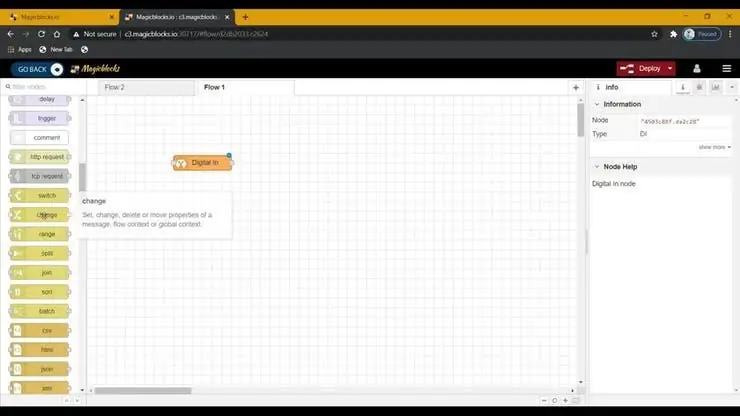
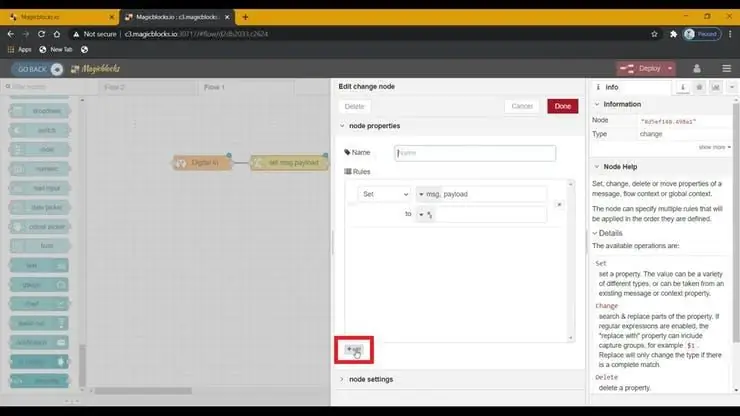
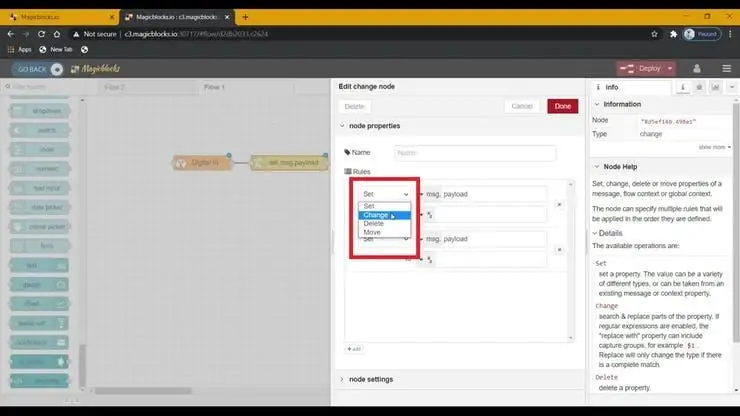
(Энэ зангилаа нь Digital In зангилаанаас 1 & 0 дохионы оролтыг хүссэн текст болгон өөрчлөхөд хэрэглэгддэг)
1. Дэлгэцийн зүүн талд байрлах функцийн зангилааны хэсгээс өөрчлөлтийн блокыг урсгал руу чирж хаяна уу.
2. '+' товчлуураас шинэ дүрмийг нэмж 2 дүрмийг ашиглана уу.
3. Унждаг цэснээс дүрмийн аль алиных нь функцийг Set-ээс Change болгож өөрчлөх.
4. Дараа нь 'Search for' функцийг String (текст) -ээс Дугаар болгон дүрмийн аль алинд нь өөрчилнө үү. Мөн 'Replace with' функцийг String (текст) болгож тохируулсан эсэхийг шалгаарай.
5. Дүрмийг тохируулах.
- Эхний дүрэм нь дохионы оролтод '0' гэж хайх ба үүнийг манай текстээр орлуулах (жишээ нь 'Объект илэрсэн' эсвэл 'ON')
- Хоёрдахь дүрэм бол дохионы оролтын '1' -ийг хайж, үүнийг манай текстээр орлуулах (жишээ нь: "Объект илрээгүй" эсвэл "унтраасан")
(Доорх зураг дүрмийн жишээг харуулж байна)
Алхам 5: Текст блокыг тохируулна уу
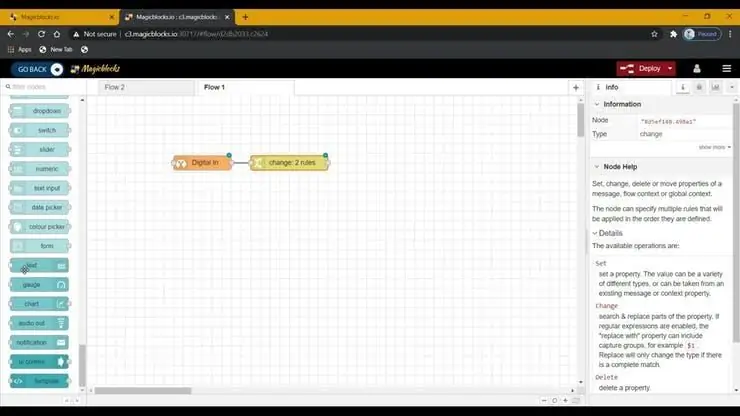
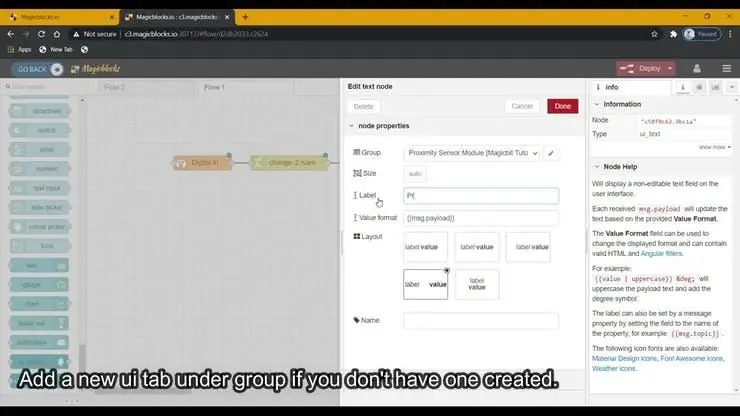
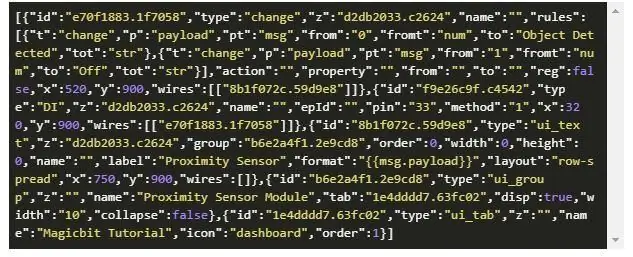
1. Самбарын зангилааны хэсгээс Текст блокыг Урсгал руу чирж хаяна уу.
2. Текстийн зангилаа дээр давхар товшоод унах цэснээс үндсэн хэрэглэгчийн интерфейс [хэрэглэгчийн интерфэйс] болон өөрийн талбарын нэрийг тохируулна уу.
[Нэмэлт] Аль хэдийн тохируулсан зангилааг импортлох
Хэрэв та зангилаа тохируулахад асуудалтай байсан бол Magicblocks дахь импортын функцийг ашиглан аль хэдийн тохируулагдсан зангилаа авах боломжтой.
- Эхлээд энэ кодыг санах ой руу хуулж ав.
- Дэлгэцийн баруун дээд буланд байгаа сонголтууд цэс дээр дарна уу.
- Дараа нь курсороо Импорт дэд цэс дээр аваачина уу.
- Дараа нь Clipboard дээр дарж кодыг санах ой дээрх текст талбарт буулгана уу.
- Одоогийн урсгал эсвэл шинэ урсгалыг сонгоод Импорт дээр дарна уу.
ЧУХАЛ
Дижитал оролтын зангилааны шинж чанар дээр төхөөрөмжийнхөө id -ийг бичиж, Ойролцоох мэдрэгч холбогдсон ПИН кодыг сонгосон эсэхээ шалгаарай.
Алхам 6: Эцэст нь блокуудыг байрлуулах
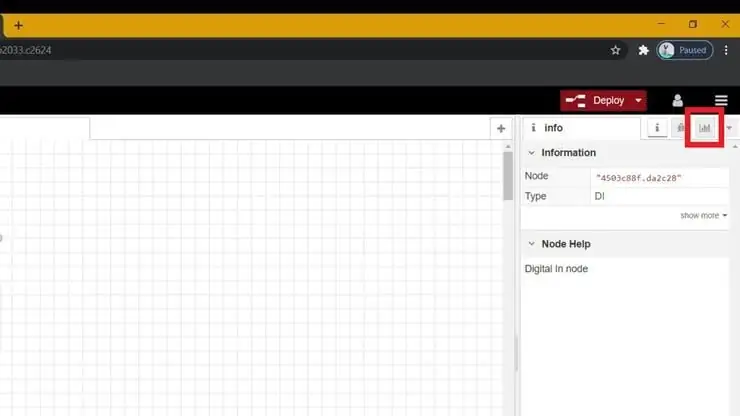
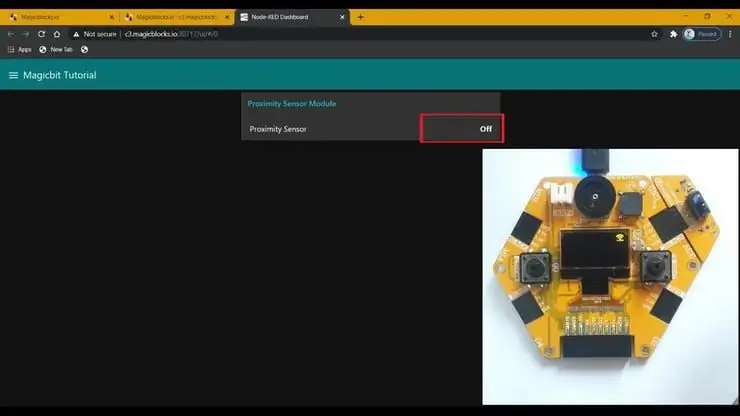
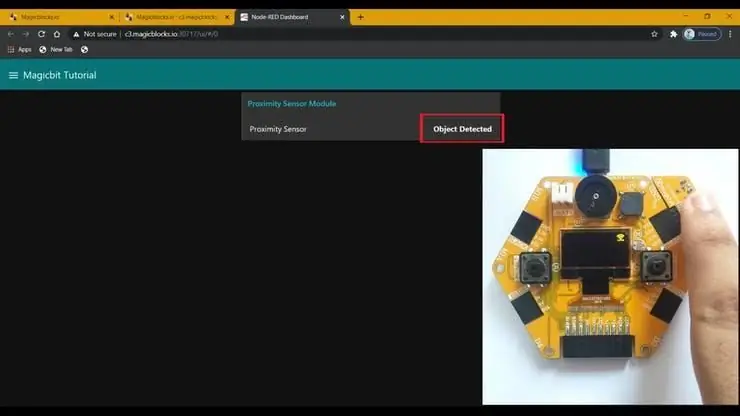
- Бүх блок холбоно.
- Дэлгэцийн баруун дээд буланд байрлуулах товчийг дарна уу.
- Байрлуулсны дараа дэлгэцийн баруун дээд буланд байгаа хяналтын самбарын URL хаягийн холбоосыг дарж хяналтын самбар руу очно уу.
- Ойролцоох мэдрэгчийг хаахын тулд ямар ч объект эсвэл гараа ашиглаарай, хяналтын самбар дээр текст гарч ирнэ.
Алдааг олж засварлах
- Таны Magicbit интернетэд холбогдсон эсэхийг шалгаарай.
- Ойролцоох мэдрэгчийг зөв холбосон, зөв ПИН код ашигласан эсэхийг шалгаарай (жишээ нь ПИН 33).
Зөвлөмж болгож буй:
IR-ийн ойролцоо мэдрэгч, чанга яригч, Arduino Uno ашиглан агаарын төгөлдөр хуур (сайжруулсан/2-р хэсэг): 6 алхам

IR ойролцоо мэдрэгч, чанга яригч, Arduino Uno ашиглан агаарын төгөлдөр хуур (сайжруулсан/хэсэг-2): Энэ бол өмнөх төгөлдөр хуурын төслийн сайжруулсан хувилбар юм уу? Энд би JBL чанга яригчийг гаралт болгон ашиглаж байна. Би горимыг шаардлагын дагуу өөрчлөхийн тулд мэдрэгчтэй товчлуурыг оруулсан болно. Жишээлбэл- Хатуу басс горим, Энгийн горим, Өндөр
Агаарын төгөлдөр хуур нь IR ойролцоо мэдрэгч ба Arduino Uno Atmega 328: 6 алхам (зурагтай)

Агаарын төгөлдөр хуур нь IR -ийн ойролцоо мэдрэгч ба Arduino Uno Atmega 328 -ийг ашигладаг: Ердийн үед төгөлдөр хуур нь товчлуур дарах энгийн механизм дээр цахилгаан эсвэл механик ажил хийдэг. Гэхдээ энд зарим нэг мэдрэгч ашиглан төгөлдөр хуурын түлхүүрийн хэрэгцээг арилгах боломжтой юм. Мөн хэт ягаан туяаны ойролцоо мэдрэгч нь учир шалтгаанд хамгийн сайн нийцдэг, учир нь
IR -ийн ойролцоо мэдрэгч: 4 алхам (зурагтай)

IR-ийн ойролцоо мэдрэгч: Энэ төсөлд би IR LED, LM358 Dual Op-Amp болон орон нутгийн цахилгаан барааны дэлгүүрээс олж болох зарим үндсэн электрон эд ангиудыг ашиглан энгийн IR ойрхон мэдрэгчийг хэрхэн яаж хийхийг тайлбарлах болно
LM358: 5 алхамыг ашиглан хэт улаан туяаны ойролцоо мэдрэгч

LM358 ашиглан хэт улаан туяаны ойролцоо мэдрэгч: Энэ нь IR-ийн ойролцоо мэдрэгч хийх талаар зааварчилгаа юм
Рик ба Морти: Орчлонгоос зугт! Хэт авианы ойролцоо мэдрэгч тоглоом: 7 алхам (зурагтай)

Рик ба Морти: Орчлонгоос зугт! Хэт авианы ойролцоо мэдрэгч тоглоом: Тоглоомын тухай юу вэ? Тоглоом нь маш энгийн. Та Рик, Морти нарын сансрын хөлгийг хянаж, гараа хэт авианы ойролцоо мэдрэгчийг дээш, доош хөдөлгөнө. Зорилго: Оноо авахын тулд портал буу цуглуул, хулчгар Жерри өт хорхойтой
